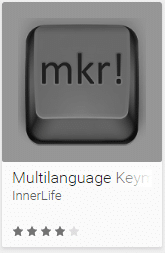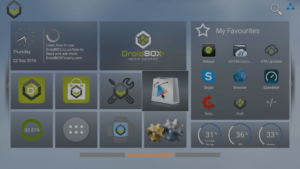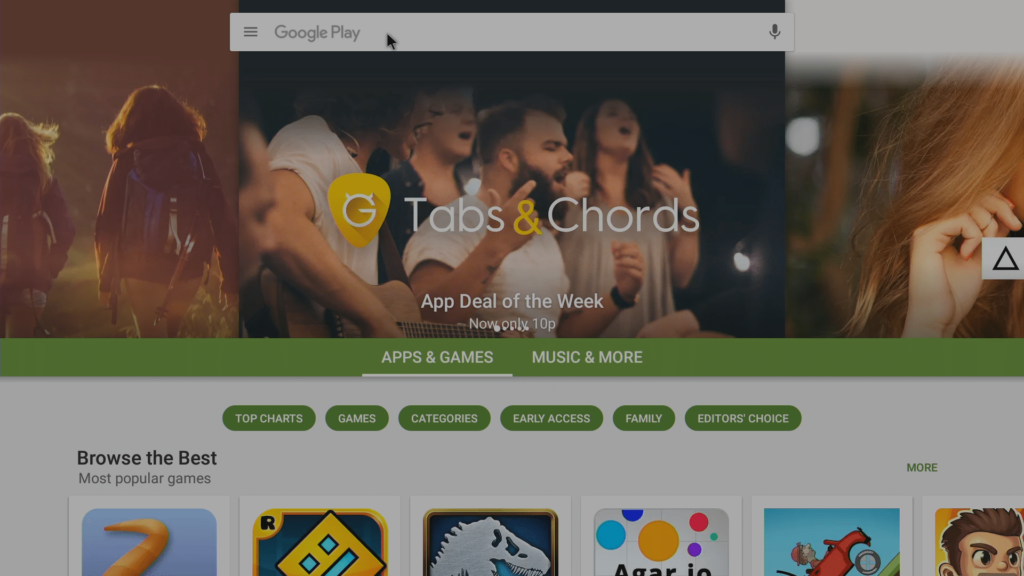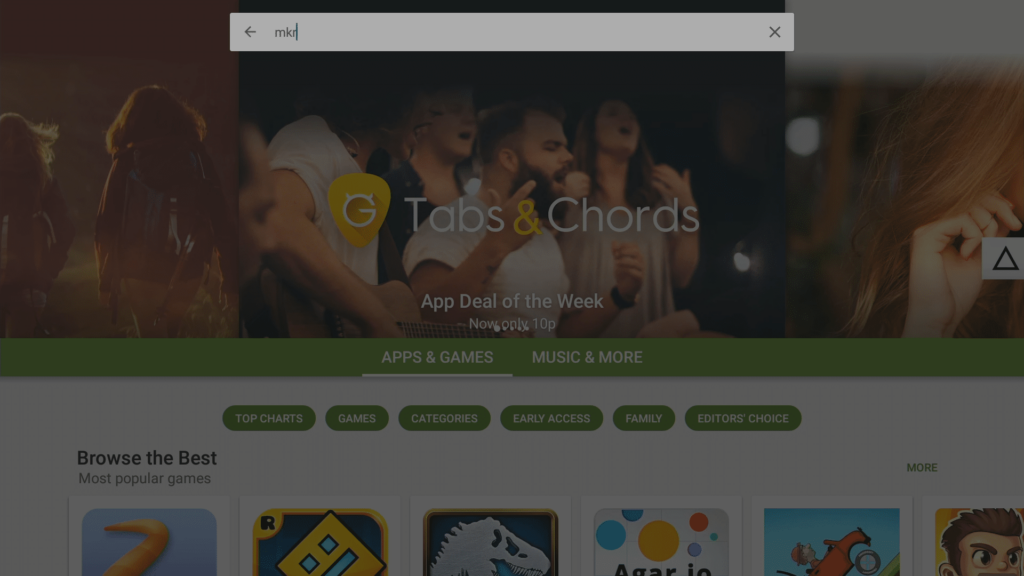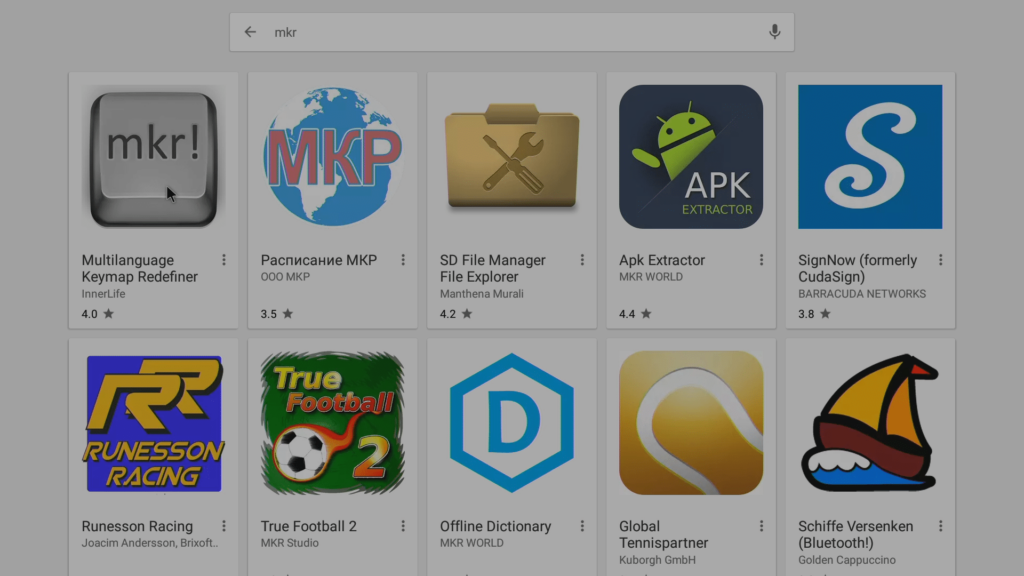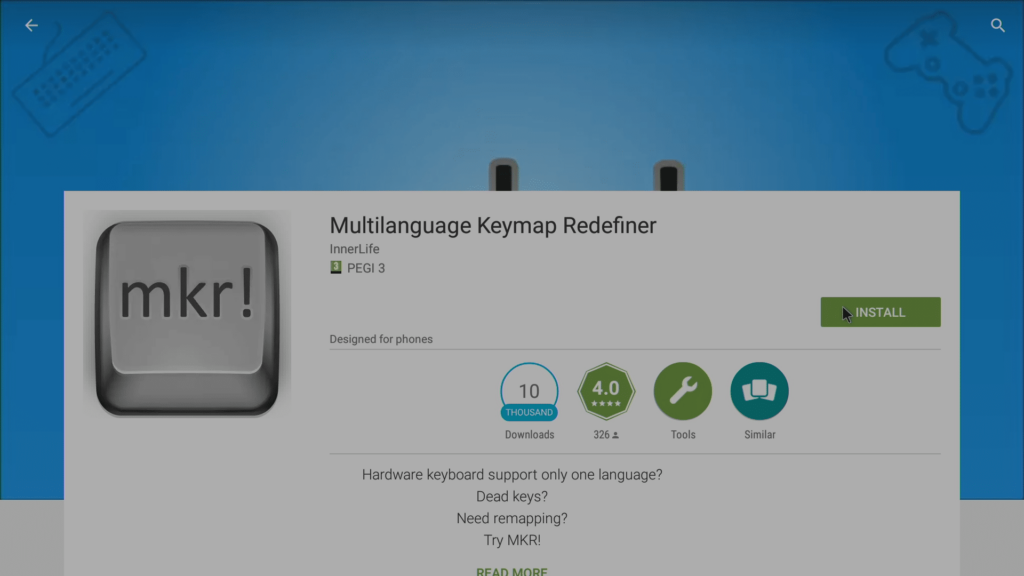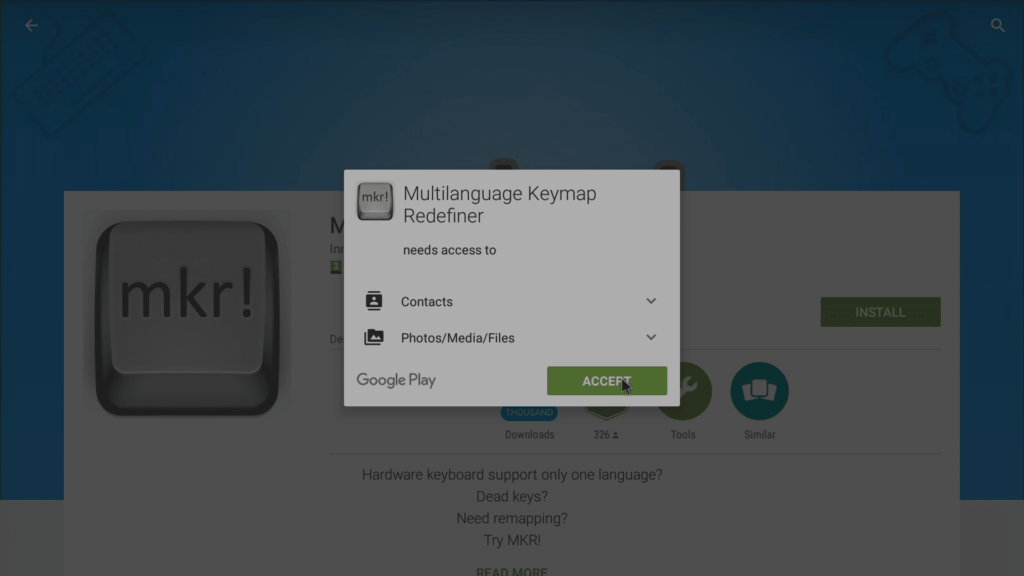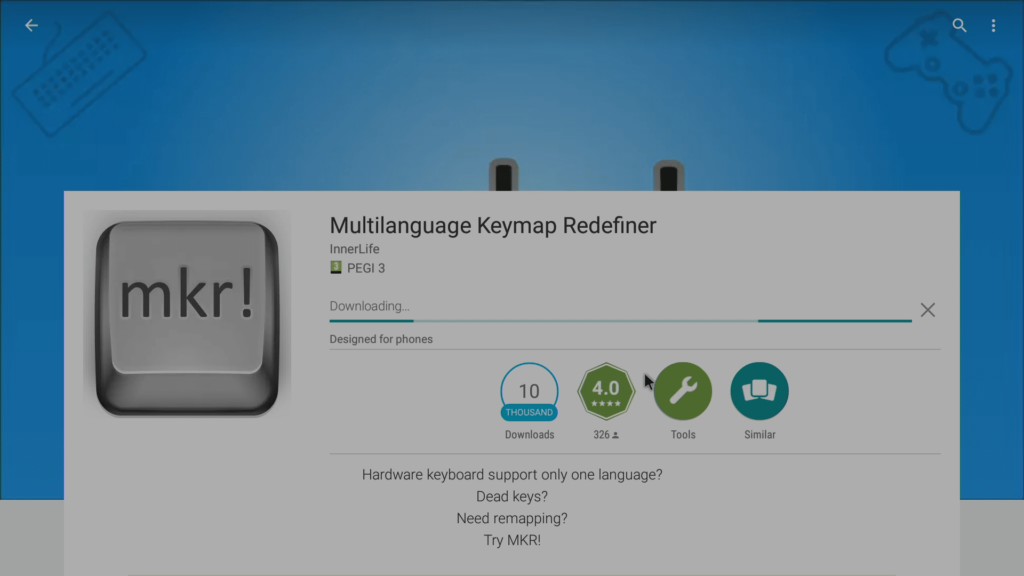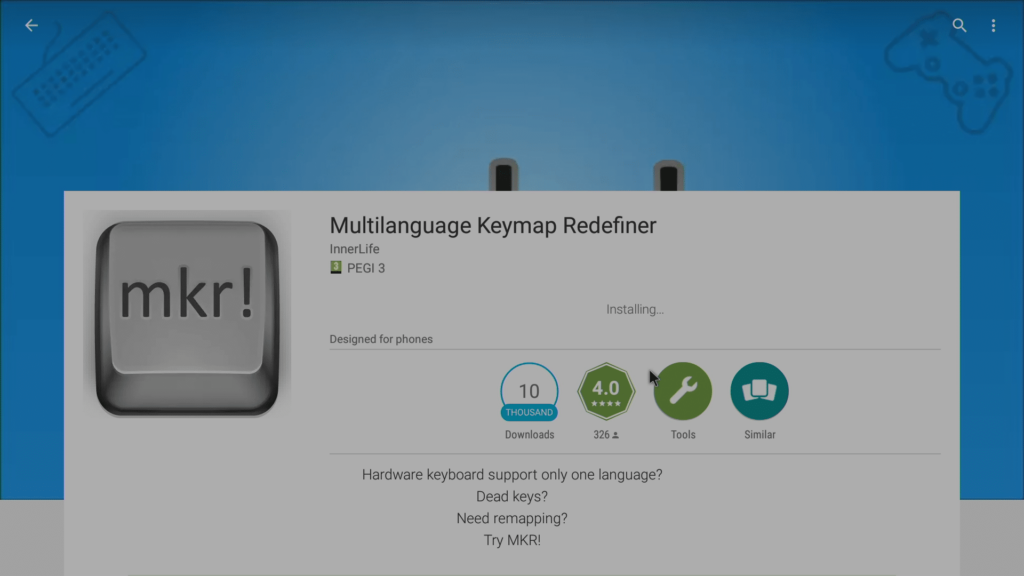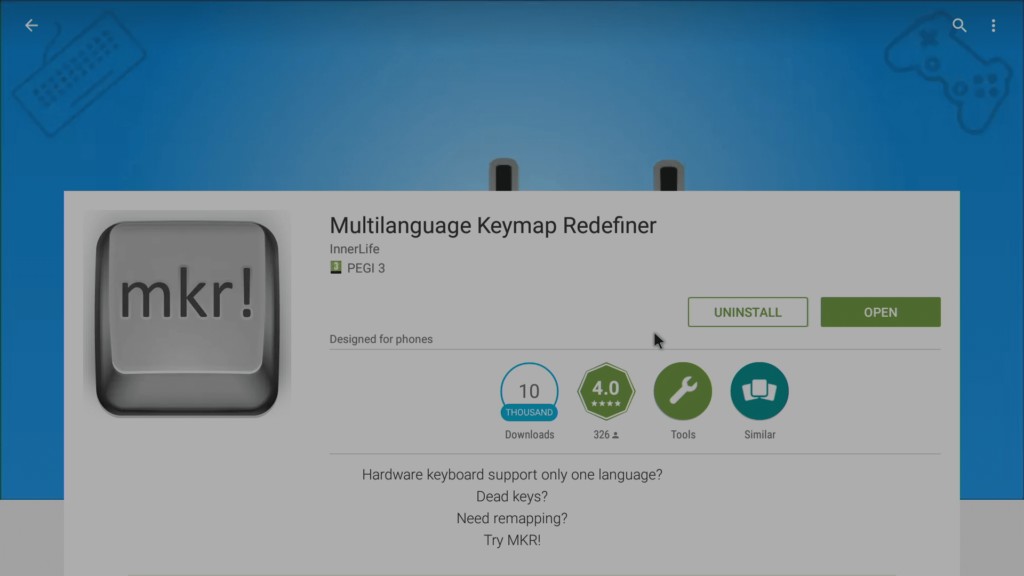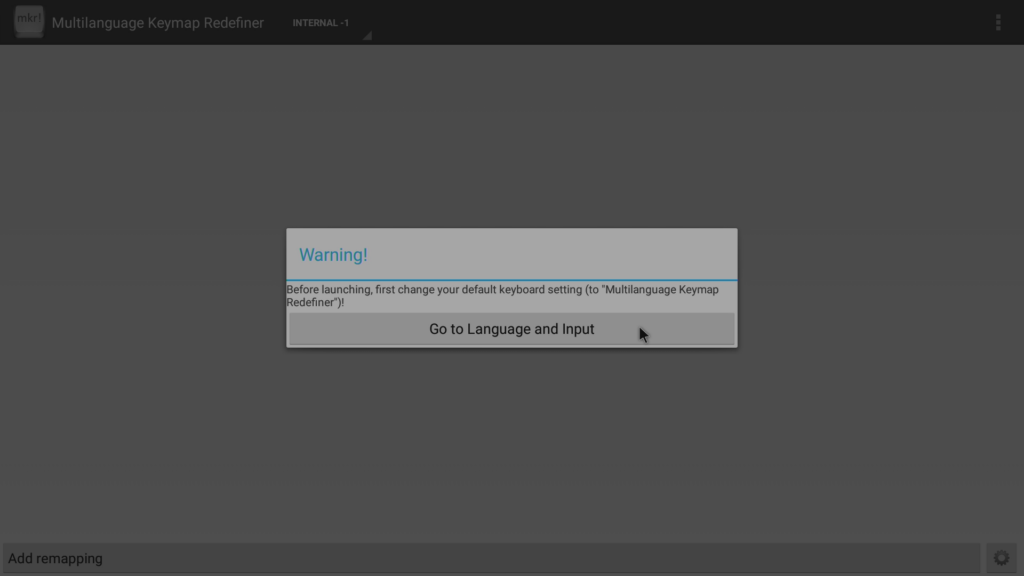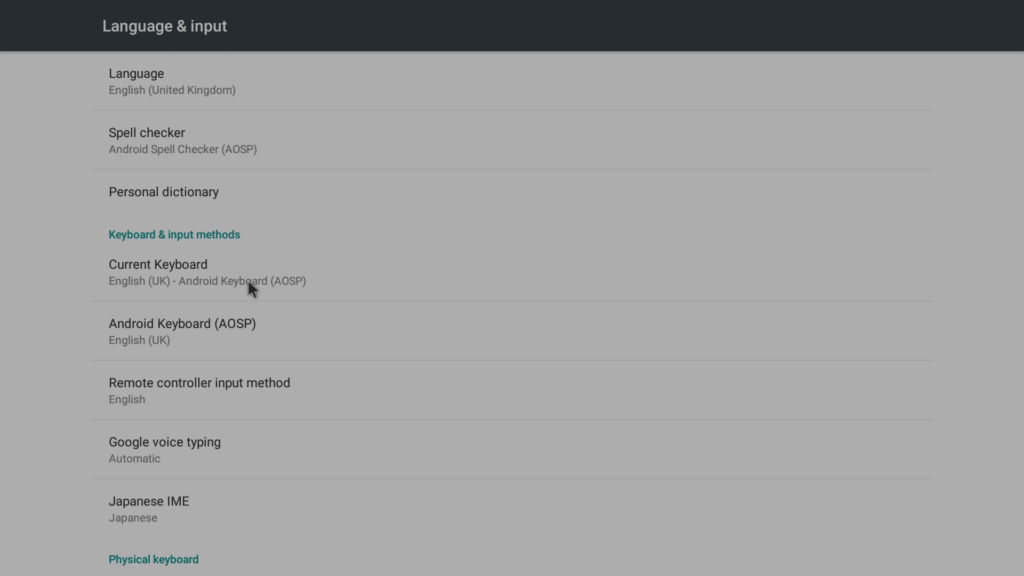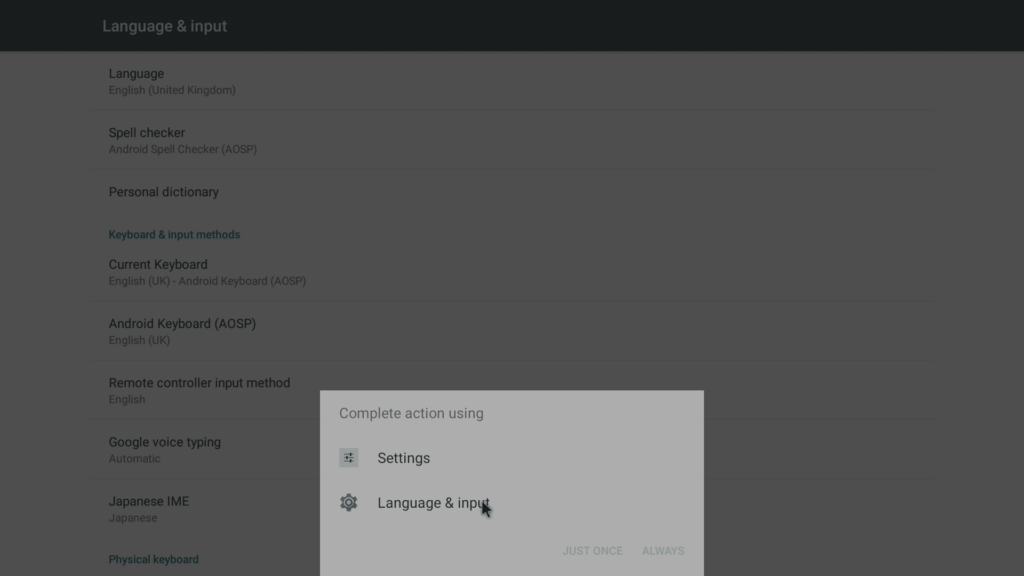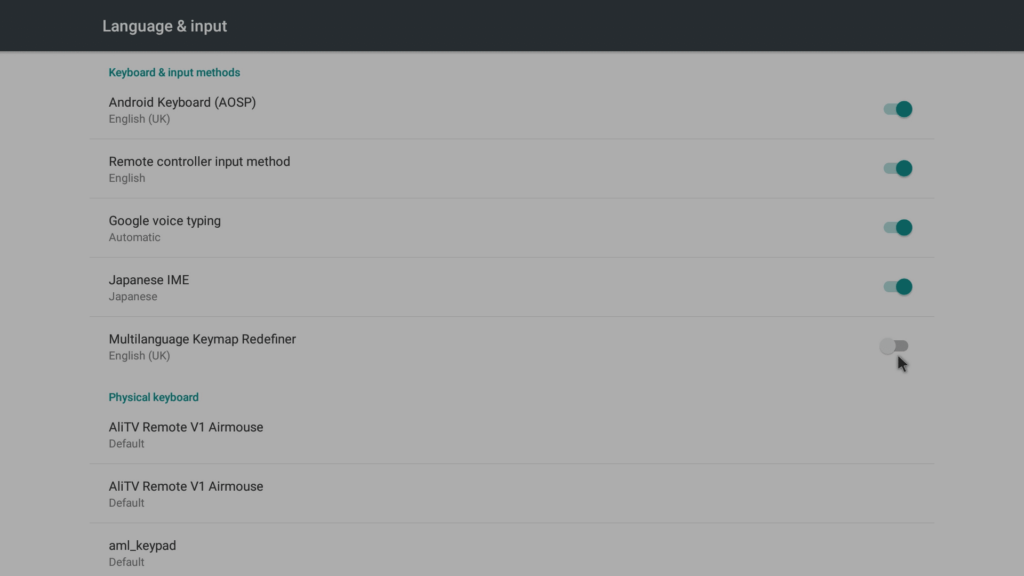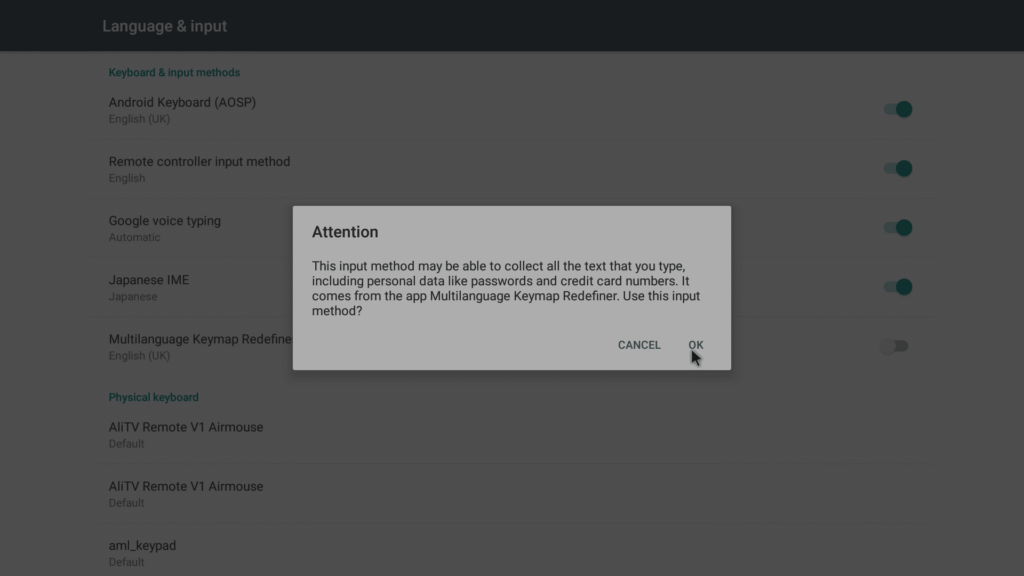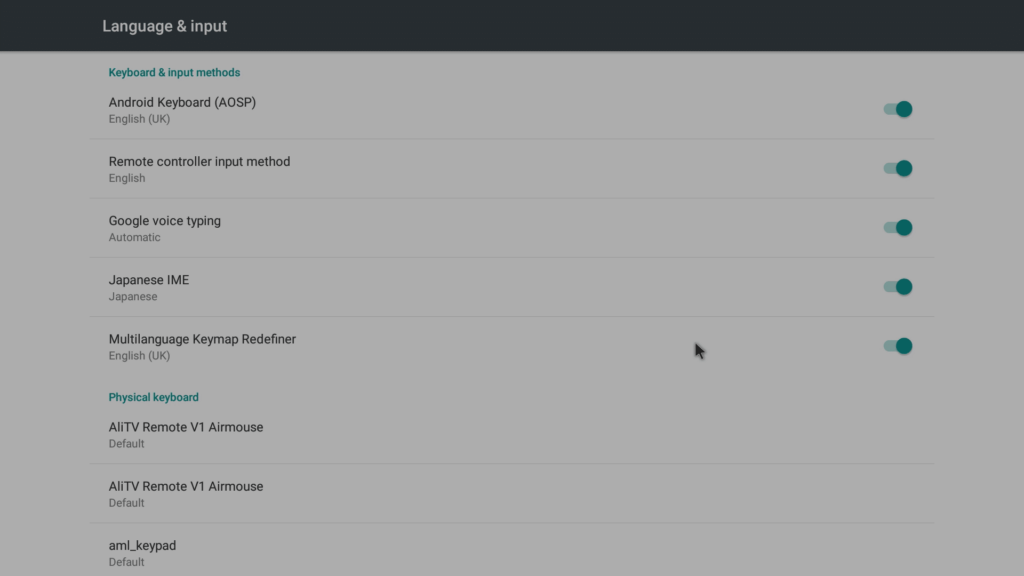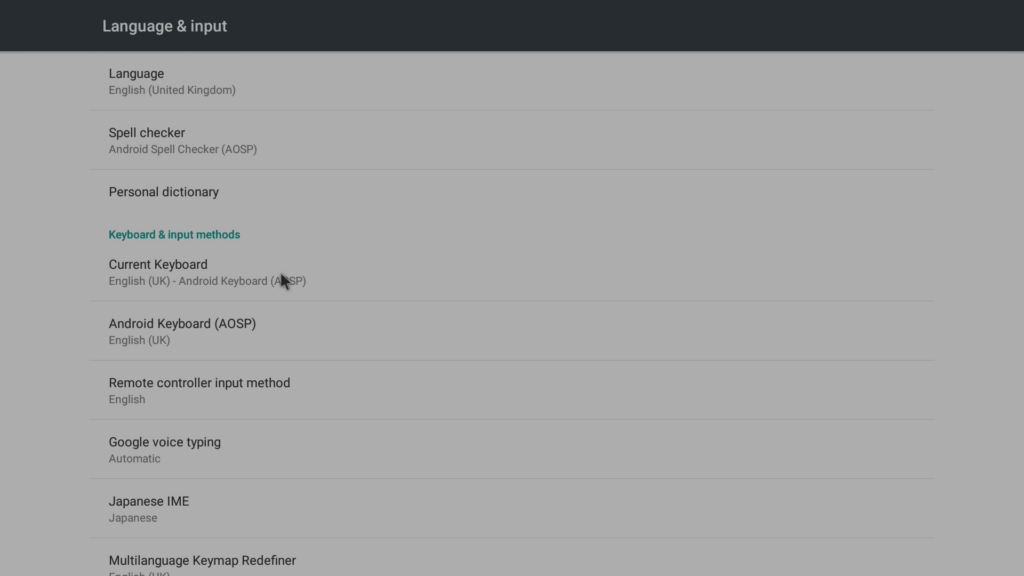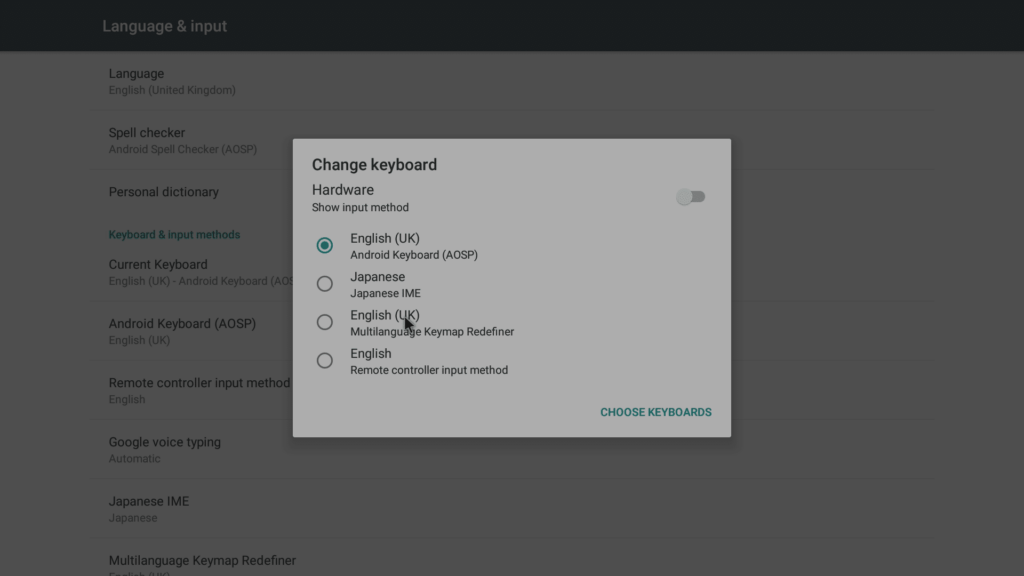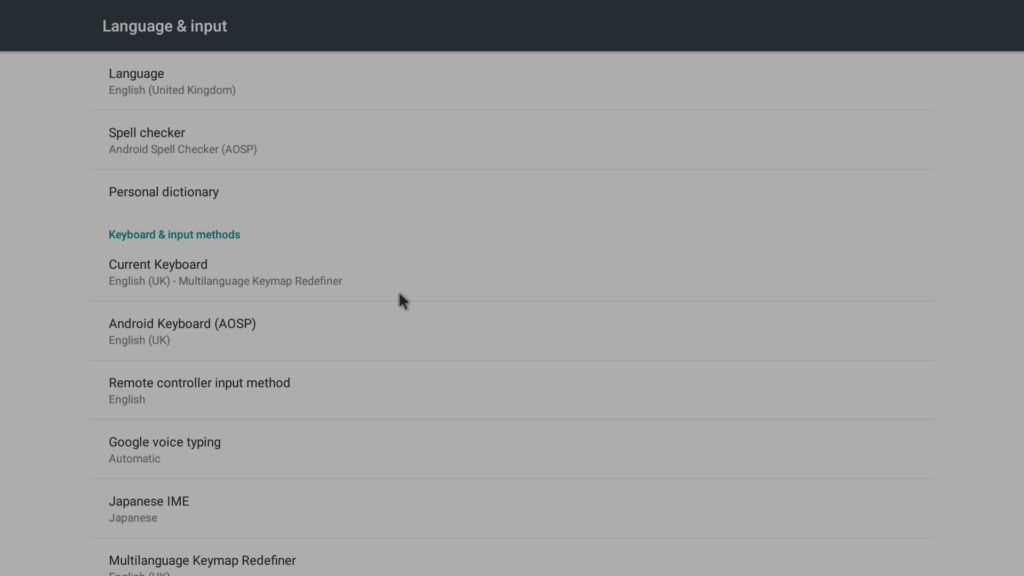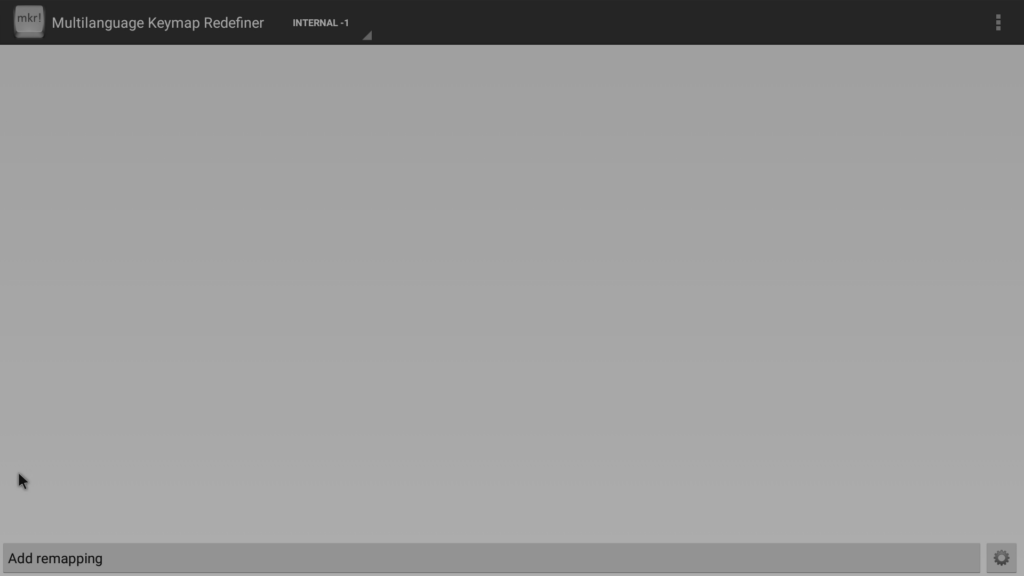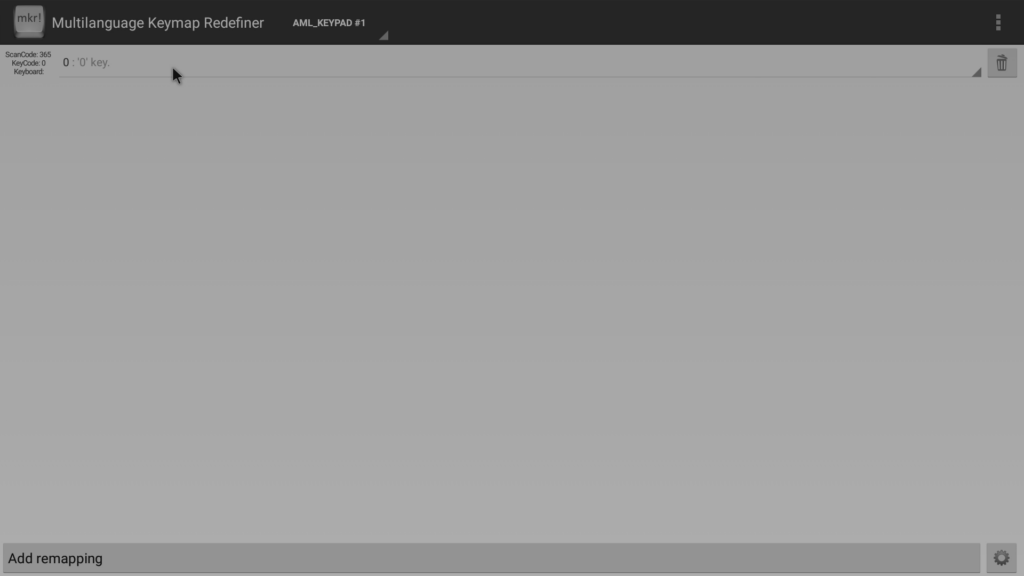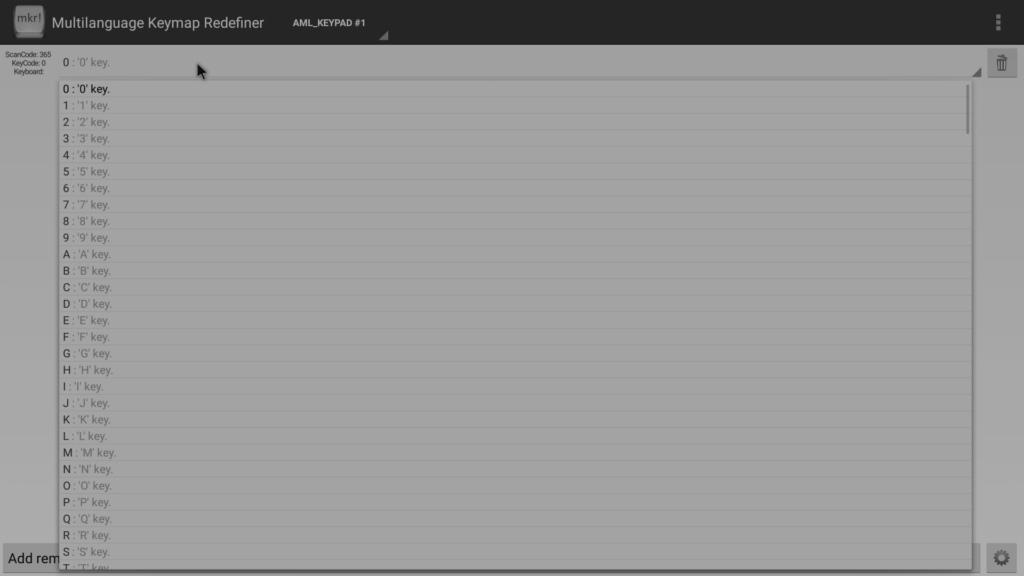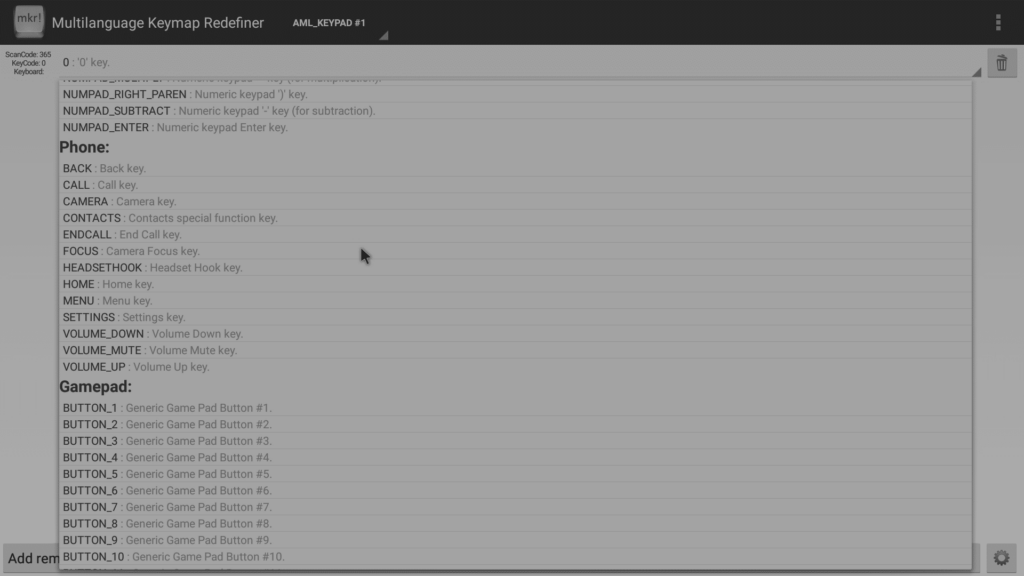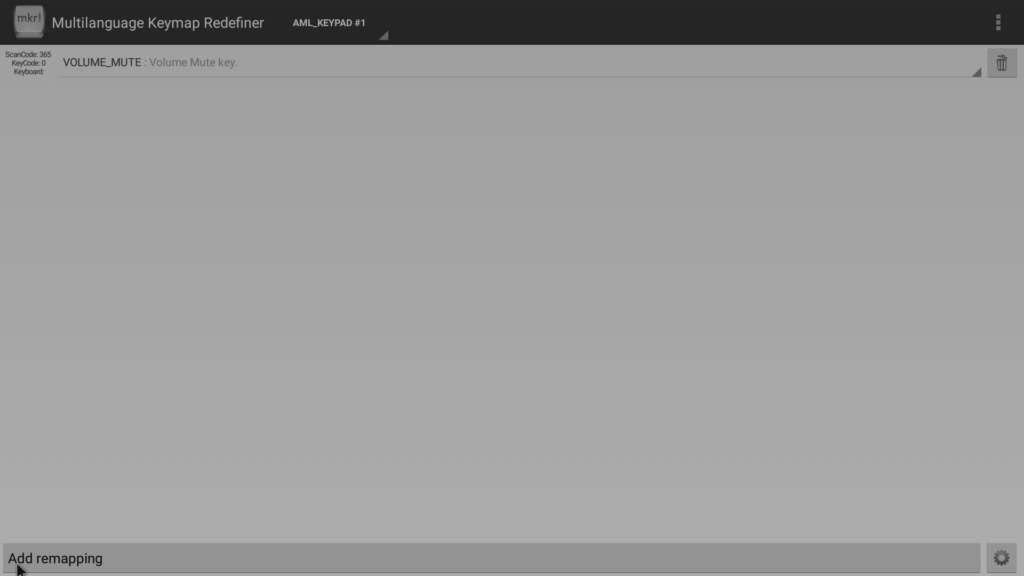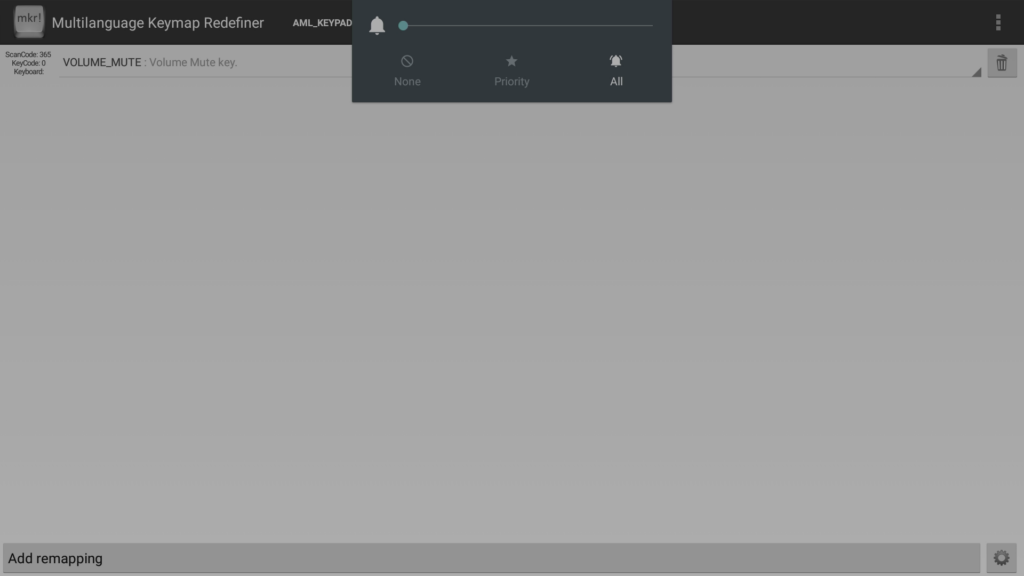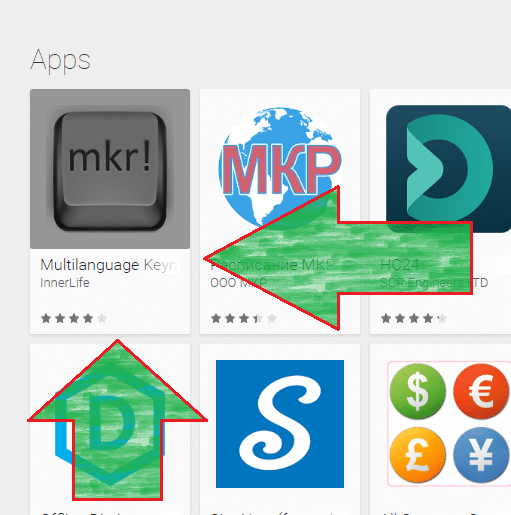Joskus kaukosäätimessä on painike, jota et käytä. Olipa kyseessä sitten ”Zoom”-painike tai tekstityksen pikavalinta, et ehkä koskaan käytä sille määritettyä toimintoa…
Jos toivot voivasi käyttää samaa painiketta useammin käyttämääsi ominaisuuteen, Innerlife on valmiina Multilanguage Keymap Redefiner -sovelluksellaan. Meidän on huomautettava, että meillä ei ole minkäänlaista yhteyttä tämän sovelluksen kirjoittajaan, halusimme vain jakaa ilmaisen sovelluksen vierailijoiden kanssa! Vaikka sitä ei ole päivitetty pitkään aikaan, se toimii edelleen ja voi auttaa tuomaan lisätoimintoja ohjaimiin.
Miten asennetaan
Avaa Play Store -sovellus laitteellasi. Jos et ole tehnyt tätä aiemmin, tarkista, että
https://droix.net/first-run-of-googles-play-store/
lisätietoja.
Napsauta näytön yläreunassa olevaa hakupalkkia ja kirjoita hakusanaksi mkr.
Napsauta Multilanguage Keymap Redefiner -merkintää.
Napsauta Asenna-painiketta.
Napsauta Hyväksy-painiketta
Sovellus ladataan ja asennetaan nyt automaattisesti
Asennuksen jälkeen voit napsauttaa Avaa-painiketta.
Kun avaat sovelluksen ensimmäistä kertaa, sinun on otettava käyttöön (Lollipop-laitteissa) ja valittava Multilanguage Keymap Redefiner oletusnäppäimistöksi.
Napsauta Siirry kieleen ja syöttöön -painiketta.
Napsauta Current Keyboard (Nykyinen näppäimistö) -merkintää
Napsauta Valitse näppäimistöt
Ota Multilanguage Keymap Redefiner -merkintä käyttöön.
Klikkaa OK
Siirry yksi ruutu taaksepäin
Valitse nykyinen näppäimistö uudelleen.
Valitse Multilanguage Keymap Redefiner.
Siirry kaksi ruutua taaksepäin.
Kuinka kartoittaa uudelleen
Napsauta Lisää kartoitus
Paina nyt sitä kaukosäätimen painiketta, jota et halua käyttää. Tämä on painike, joka siirretään toiseen toimintoon hetken kuluttua.
Napsauta nyt yläreunassa olevaa 0-merkintää, jolloin näyttöön tulee luettelo mahdollisista tehtävistä, jotka voit määrittää.
Näyttösi näyttää nyt hieman erilaiselta, sillä uusi toiminto on määritetty.
Kun olet asettanut sen, palaa toiseen sovellukseen ja varmista, että pikakuvake toimii edelleen tarkoitetulla tavalla.
Jos pikanäppäin ei toimi enää uudelleenkäynnistyksen jälkeen, sinun on asetettava Multilanguage Keymap Redefiner uudelleen oletussyöttötavaksi. Varmista tällä kertaa, että käytät Return-painiketta vain poistuaksesi niistä näytöistä, joissa valitset oletussyöttötavan.
Kiitokset Bernylle tämän postauksen kirjoittamisen laukaisusta! Jos huomaat, että kaukosäätimen Koti-painikkeen painaminen sulkee sovelluksen sen sijaan, että palaisit aloitusnäyttöön, voit noudattaa yllä olevia ohjeita kaukosäätimen painikkeen asettamiseksi käynnistämään perinteisen aloitusnäyttöpyynnön.